Cristina

Para la realización de este tutorial vas a necesitar
El programa Psp. Yo he usado la versión X7. Puedes usar otras
Material
Tubes:
Una imagen de Isa_ FA0012
lamp-0_6a45c_a46ca34d_L2
Tube_Fiore_33_GB
Dos selecciones
cora-selnoisette03 (con ella formaremos el fondo)
sel_13_junio_1_2017_S Debes guardarla en la carpeta de selecciones de tu Psp
Una textura_ water021 que debes guardar en la carpeta de texturas de vuestro Psp
Parte del material usado en este tutorial lo he recibido en un grupo para la realización de un reto.
Si alguna cosa no debiera estar aquí, porfavor agradeceré se me indique.
En las otras versiones he usado un tube de Coleção Mulheres 022 LDesigns – 2017 y de Isa
El otro tube desconozco el autor.
Filtros:
Unlimited_ Filter Factory Gallery U_Bulging Edge Average...(
Unlimited_ Filter Factory Gallery N/ Diamond Glass...
Simple/ Diamonds
Alien skin/ Impact_ Perspective Shadow
Snap Art/ Oil Paint_ canvas, close weave
Puedes encontrar la mayor parte de los filtros aquí
Recuerda que cuando uses tus propias imágenes es posible que tengas que recolocar según tus necesidades,
así como adaptar los modos de capas, las opacidades, redimensionarlas o enfocarlas.
Las instrucciones que yo doy son para las imágenes que he usado en mi trabajo original.
Siempre que respetes las líneas esenciales del tutorial, puedes usar tu imaginación
Si quieres puedes ayudarte de la regla para situarte en la realización del tutorial
Marcador (Arrastra con el raton)

Traducido al francés por Titoune. Merci!
Al italiano por Paola. Grazie!
Al alemán por Solevicke. Danke!
Al inglés por LadyTessDesignStudio. Thanks!
Al holandés por Keetje. Dank u!
1.-
Para la realización de este tutorial vamos a usar una selección_ cora-selnoisette03, que deberemos convertir en formato png.
Abrimos la imagen en nuestro Psp. Guardar como_ archivo png transparente
Guardar como cora-selnoisette03_fondo, por ejemplo
Abrir de nuevo esta imagen fondo. Duplicar para no perderla.
Trabajaremos con la copia
Nota_ Si quieres puedes usar la mia que está en el material
2.-
Elegir una imagen principal, como por ejemplo un tube de mujer
De este tube seleccionar dos colores. Uno oscuro para el Primer Plano y uno más clarito para el Segundo Plano
En el ejemplo he usado el color #a36727 para el Primer Plano
Y el color #dab086 para el Segundo Plano
Vamos a formar un gradiente con estos dos colores
Estilo_ Reflejos Repeticiones_ 0 Invertido_ Sin seleccionar
Puntos Central y Focal_ 50
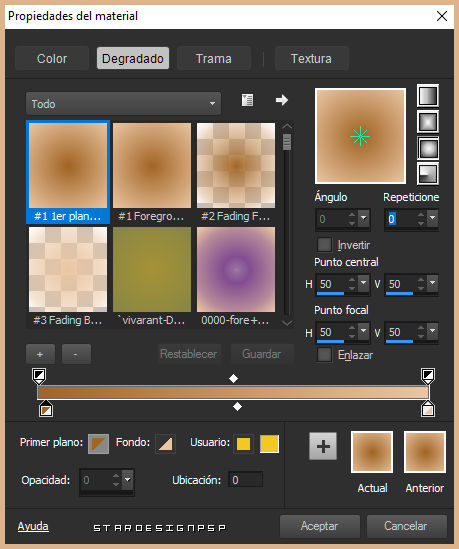
3.-
Sobre nuestra imagen fondo
Activar la herramienta varita mágica_ Seleccionar la parte central_ negra
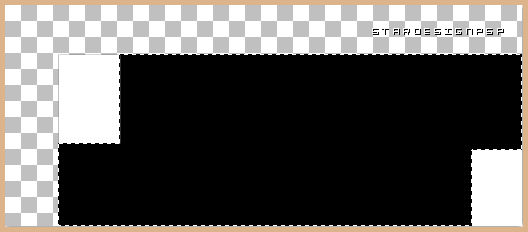
Llenar con el gradiente
Efectos_ Efectos de Distorsión_ Pixelar
![]()
Efectos_ Efectos de borde_ Realzar más
Selecciones_ Anular selección
4.-
Sobre nuestro fondo, de nuevo.
Activar la varita mágica_ Modo_ Añadir
Seleccionar los dos rectángulos blancos
Nos situamos en la capa superior en la pila de capas
Capas_ Nueva capa de trama
Llenar con el color de Primer Plano (oscuro)
Efectos_ Efectos de Textura_ Textura
Elegir la textura water021 (o una de tu gusto)
Con los siguientes valores
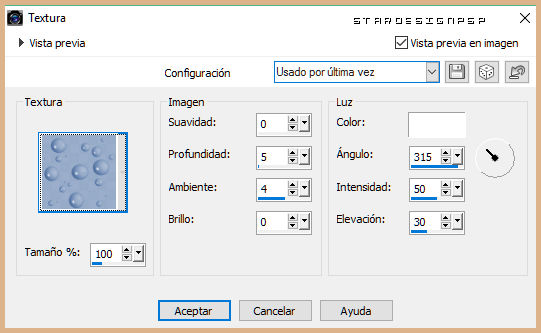
5.-
Nos situamos sobre la capa fondo de nuevo
Activar la Varita mágica_ Seleccionar la parte transparente
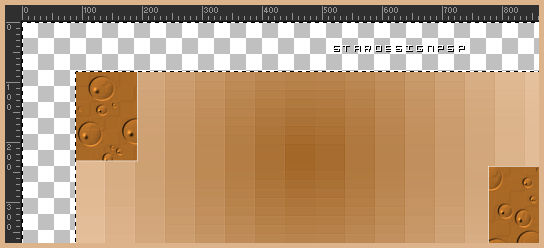
De nuevo nos situamos en la capa superior en la pila de capas
Capas_ Nueva capa de trama
Ahora vamos a invertir nuestro gradiente
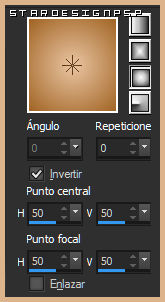
Llenar con este gradiente invertido
Efectos_ Complementos_ Unlimited_ Filter Factory Gallery U_Bulging Edge Average...(255)
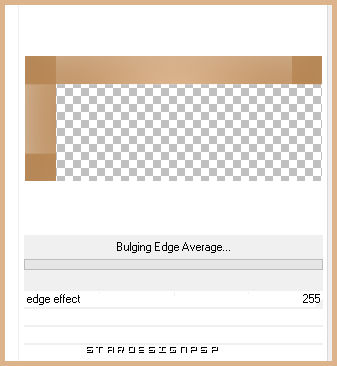
Efectos_ Efectos de Borde_ Realzar más
Selecciones_ Anular selección
6.-
Nuestras capas estarán así:

Capas_ Fusionar todo
7.-
Imgen_ Añadir bordes_ Simétrico_ 20 pixeles en un color que contraste
Yo he usado el color negro
Activar la varita mágica_ Seleccionar el borde negro
Capas_ Nueva capa de trama
Llenar con el color de Segundo Plano (claro)
Efectos_ Efectos de Textura_ Textil
Elegir dos tonos a vuestro gusto
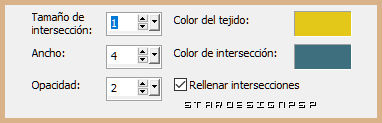
Efectos_ Efectos 3D_ Biselado interior
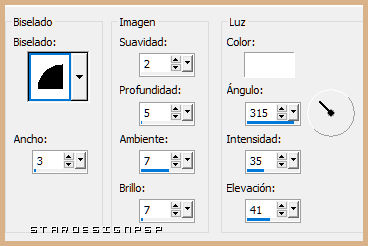
Efectos_ Efectos 3D_ Sombra en el color negro o uno oscuro de tu fondo
Yo he usado el color #41270f
0_ 0_ 50_ 20
Selecciones_ Anular selección
8.-
Nos situamos sobre la capa del fondo
Selecciones_ Cargar o guardar selección_ Cargar selección del disco
Buscar la selección_ sel_13_junio_1_2017_S
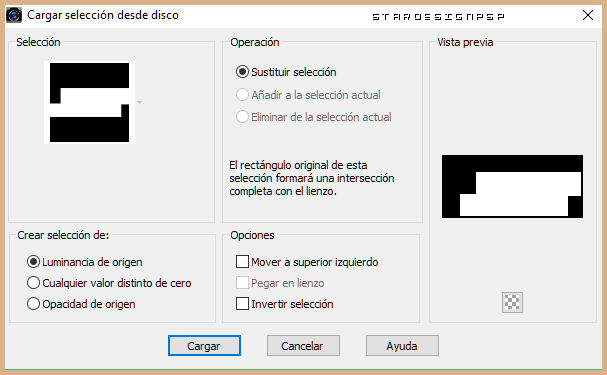
Selecciones_ Modificar_ Seleccionar bordes de selección
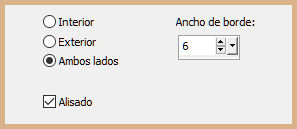
Efectos_ Complementos_ Unlimited_ Filter Factory Gallery N/ Diamond Glass...
Valores por defecto

Ajustar_ Nitidez_ Enfocar
Selecciones_ Anular selección
9.-
Imagen_ Agregar borde_ Simetrico_ 2 pixeles en el color negro o uno oscuro de tu fondo
Yo he usado el color #2c1a0a
Imagen_ Agregar bordes_ Simétrico sin seleccionar
Yo he usado el color #b78f57
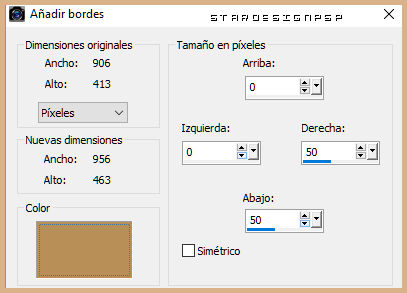
Seleccionar este borde
Efectos_ Complementos_ Unlimited_ Filter Factory Gallery U_Bulging Edge Average...
Valores por defecto
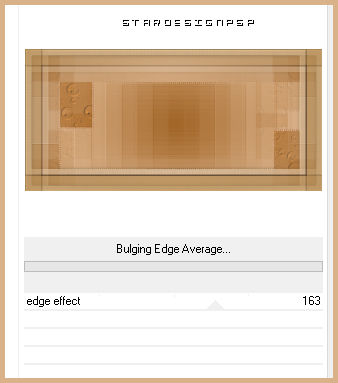
Efectos_ Efectos de Borde_ Realzar más
Selecciones_ Anular selección
10.-
Imagen_ Añadir bordes_ Simétrico_ 2 pixeles en el mismo color oscuro de la vez anterior
En mi caso el color #2c1a0a
Imagen_ Agregar bordes_ Simétrico_ 50 pixeles en el color de Primer Plano (oscuro)
En mi caso el color #a26526
Activar la varita mágica_ Seleccionar este borde de 50 pixeles
Efectos_ Complementos_ Simple/ Diamonds
Ajustar_ Desenfocar_ Desenfoque Gaussiano_ 30
Efectos_ Complementos_ Snap Art/ Oil Paint_ canvas, close weave
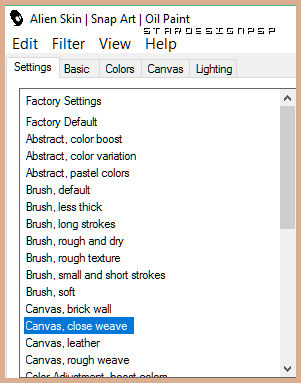
Los valores por defecto de este filtro varían de una versión a otra.
Asi que, los valores que tengo en mi filtro, son estos:
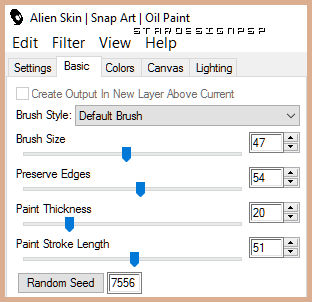
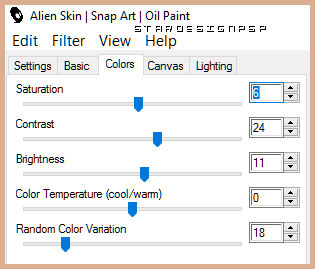

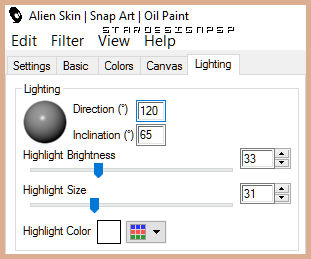
Nota_ Puedes usar tus propios valores si quieres
Ajustar_ Nitidez_ Enfocar más
Efectos_ Efectos 3D_ Sombra
Mismos valores que la vez anterior
Selecciones_ Invertir
Efectos_ Efectos 3D_ Sombra en el color #622d10
0_0_50_20
Repetir una vez más
Selecciones_ Anular selección
11.-
Tendrás esto
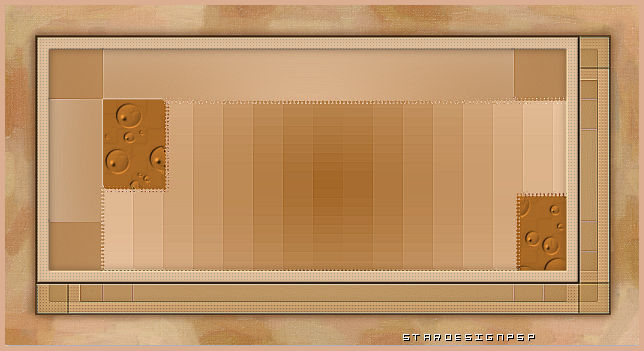
Activar la imagen FA0012
Edición_ Copiar
Edición_ Pegar como nueva capa
Eliminar la firma
Imagen_ Espejo_ Espejo horizontal
Colocar en la parte inferior derecha
12.-
Capas_ Duplicar
Sobre la capa original, la de abajo
Ajustar_ Desenfocar_ Desenfoque Gaussiano_ 30
Capas_ Modo de capas_ Superposición (o la que mejor te venga)
13.-
Capas_ Duplicar
Capas_ Modo de capas_ Multiplicar (o la que mejor te venga)
14.-
De nuevo
Capas_ Duplicar
Imagen_ Espejo_ Espejo horizontal
Colocar según vuestras necesidades
Efectos_ Efectos de Medio Artístico_ Pinceladas
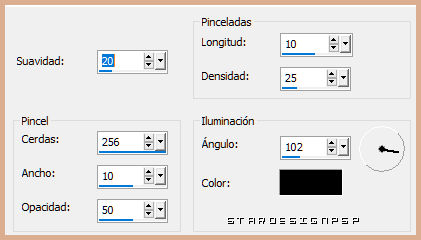
15.-
Sobre la capa superior en la pila de capas
Efectos_ Efectos 3D_ Sombra en el color #622d10
0_0_50_20
Efectos_ Complementos_ Alien skin/ Impact_ Perspective Shadow
Nota: Si no usas un tube de mujer sentada, este paso puede no ser necesario
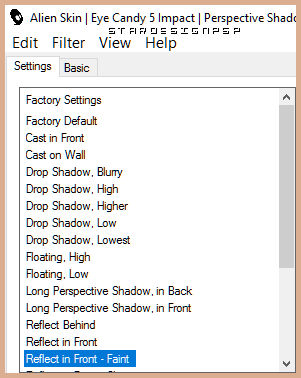
Yo he usado los siguientes valores
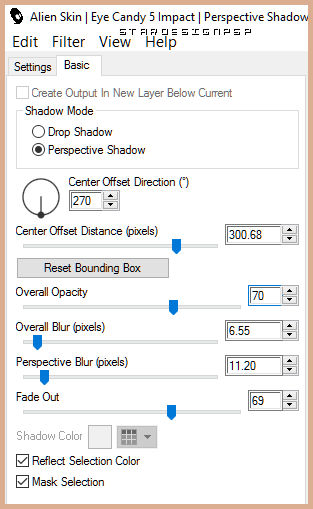
He movido esta imagen hacia la izquierda, de este modo las sombras por detrás son más visibles.
Puedes colocar a tu gusto o necesidad.
16.-
Activar la imagen Tube_Fiore_33_GB
Eliminar la firma
Edición_ Copiar
Edición_ Pegar como nueva capa
Imagen_ Cambiar de tamaño_ Redimensionar al 35%
Todas las capas sin seleccionar
Colocar a vuestro gusto
Yo lo he colocado en la esquina inferior izquierda
Aplicar una sombra a vuestro gusto
Capas_ Duplicar
Sobre la capa inferior
Ajustar_ Desenfocar_ Desenfoque Gaussiano_ 50
Capas_ Modo de capas_ Superposición
Nos situamos en la capa superior en la pila de capas
17.-
Activar la imagen lamp-0_6a45c_a46ca34d_L2
Edición_ Copiar
Edición_ Pegar como nueva capa
Imagen_ Cambiar de tamaño_ Redimensionar al 40%
Todas las capas sin seleccionar
Imagen_ Espejo Horizontal
Colocar en la esquina superior del marco central, a la izquierda
Ver modelo original
Hacer una selección como la de la captura

Con la ayuda de la tecla Supr_ Eliminar
Aplicar una sombra
0_ 0_ 50_ 20 en el color negro
18.-
Nuestras capas estarán así
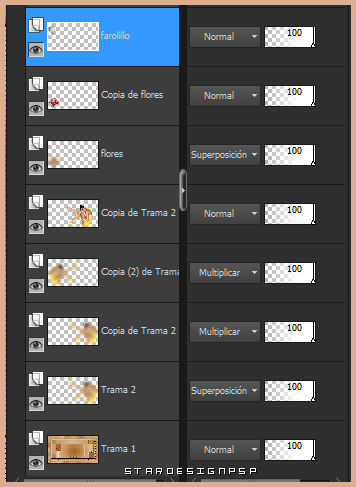
19.-
Tu trabajo está terminado
Tan solo queda añadir nuestra firma
Guardar en formato JPG optimizado
Ojalá que hayas disfrutado con este tutorial tanto como yo creándolo
Gracias por realizarlo
Si quieres puedes enviarme tu interpretación
Stella
Otras interpretaciones del tutorial



Preciosa interpretación de Dina

Preciosa interpretación de Tessy

Keetje






